Если вы предпочитаете не подключать свой календарь или вам нужно присоединиться к встрече вне запланированных событий, вы можете вручную добавить Transkriptor Meeting Assistant, используя действующую ссылку на встречу. Просто поделитесь ссылкой на живую встречу, и Transkriptor Meeting Assistant начнёт запись, как только начнётся встреча, и автоматически создаст текстовый транскрипт, когда она закончится.
1. На странице Transkriptor Homepage, нажмите на карточку Transcribe Meeting.
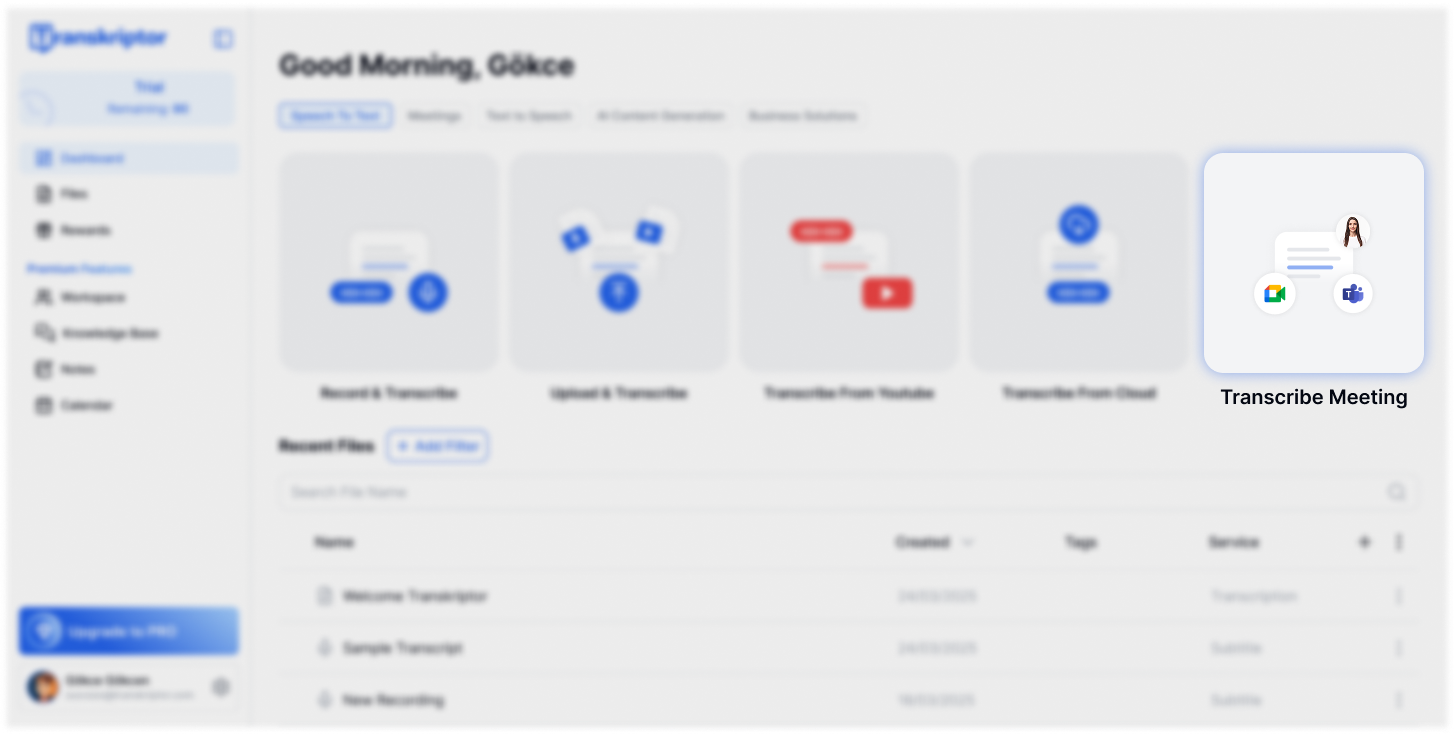
Если ваш календарь уже подключён, вы также можете открыть раздел Live Meeting на странице Календарь.
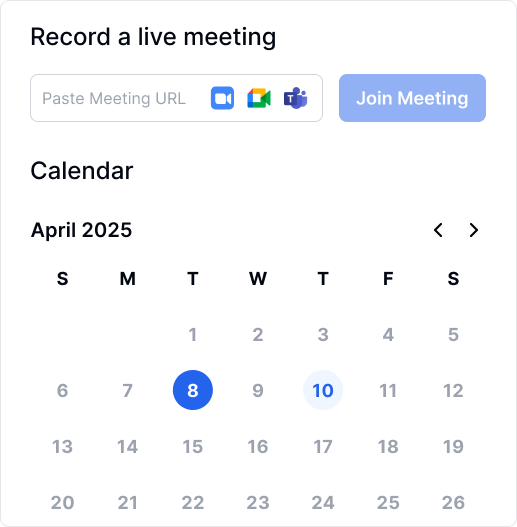
2. Введите ссылку на встречу из Zoom, Google Meet или Microsoft Teams и вставьте её в поле, чтобы начать.
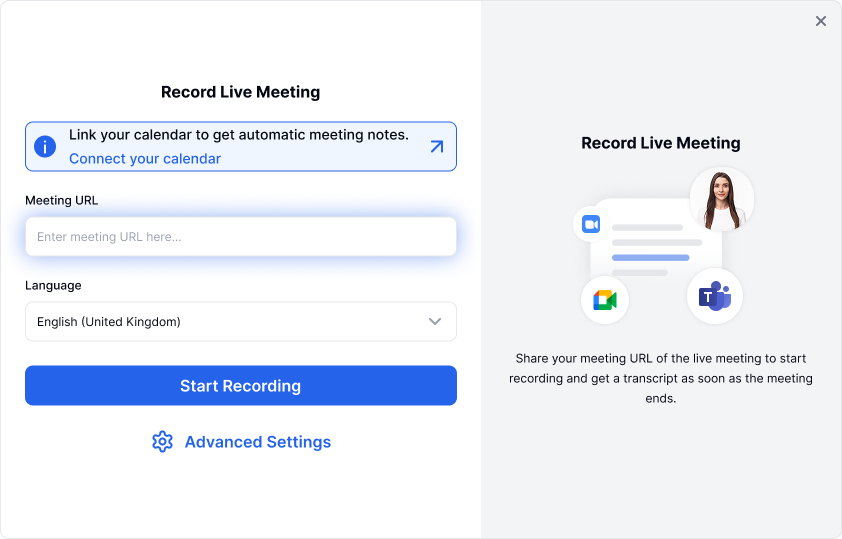
3. Установите язык транскрипции в соответствии с оригинальным языком вашей встречи, затем нажмите «Начать запись».
4. Помощник для встреч Transkriptor скоро присоединится к вашей встрече; пожалуйста, уделите этому процессу несколько минут. Как только он присоединится, вы увидите его в зале ожидания встречи. Хост встречи должен будет впустить его из зала ожидания.
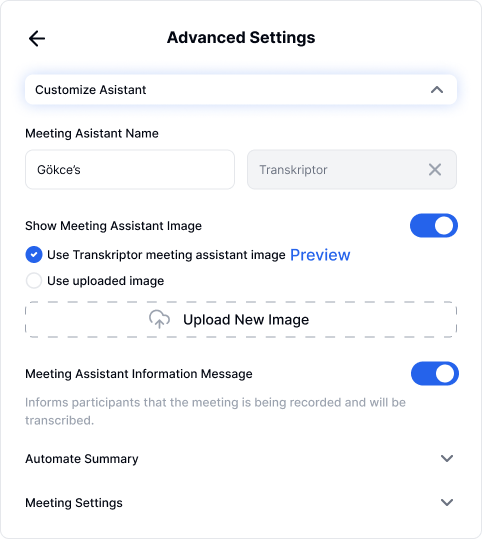
Transkriptor назначит имя по умолчанию на основе вашего адреса электронной почты, которое вы можете изменить по своему желанию. Однако помните, что поле имени помощника не может быть пустым.

Помощник для встреч Transkriptor появляется на ваших встречах с изображением по умолчанию, показанным ниже. Вы можете заменить это изображение, но убедитесь, что новое изображение имеет соотношение сторон 16:9 и сохранено в формате JPEG.
Важно уведомить участников о том, что встреча записывается и будет расшифрована. Если вы отключите это уведомление, пожалуйста, убедитесь, что вы получили согласие от всех участников в соответствии с законами о записи и защите данных, которые действуют в вашем регионе и для ваших участников.
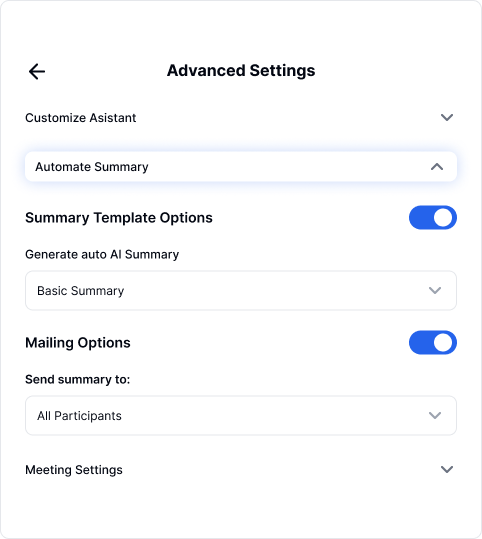
Мы разработали ряд стандартных шаблонов, каждый из которых предназначен для определенных случаев использования в разных секторах. Выбирайте шаблон, который лучше всего подходит для содержания вашей встречи.
Если вы включите опцию шаблонов для резюме, резюме, созданное на основе выбранного вами шаблона, появится на вкладке Notes на странице редактора сразу после завершения расшифровки. Для обеспечения точности автоматическое резюме не создается для встреч, которые длились менее 15 минут.
Вы можете отправлять резюме вашей встречи — включая цели, ключевые выводы, обсуждаемые темы, следующие шаги и задания — по электронной почте участникам. У вас есть возможность выбрать получателей: внутренние участники, внешние участники, все участники или только вы. Для этого достаточно активировать опцию рассылки по электронной почте.
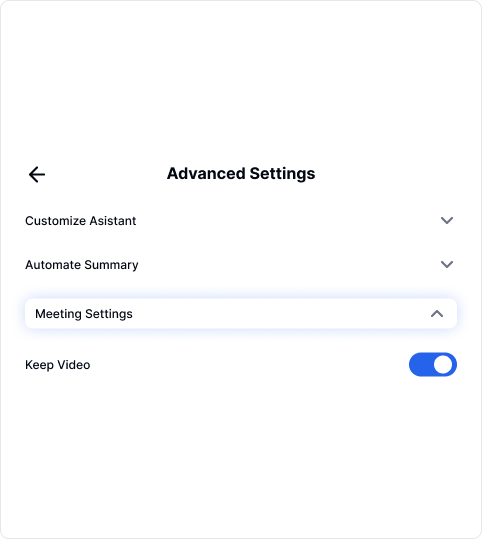
Если вы хотите сохранять видеозаписи ваших встреч, включите опцию Keep Video.